大家經常會問這個效果怎么做,今天就奉上教程手把手教大家制作抽象的發光光字體,希望你們看完能學習到一點兒技巧,人生的意義在于分享,希望大家一起進步。
PS抽象的發光字體
先來張最終效果圖
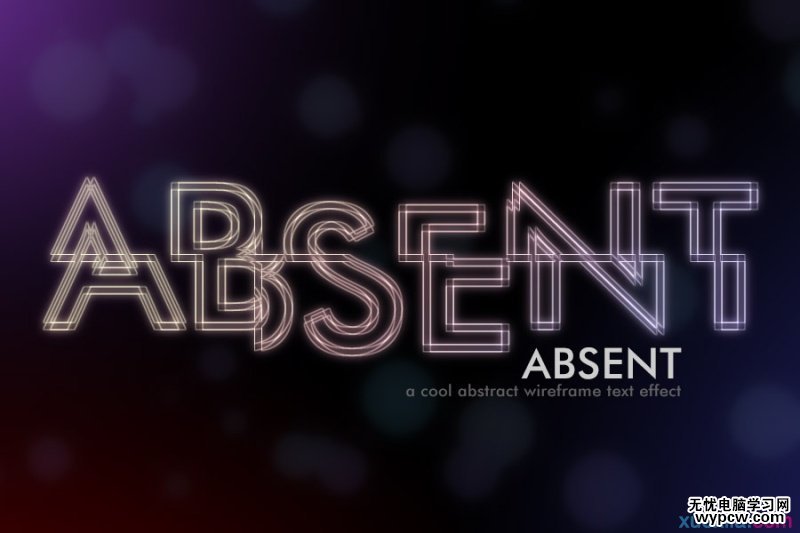
1.新建一個文件,900px*600px,72dpi,RGB。
2.背景填充黑色,輸入文字“ABSENT”,使用Futura Md BT Medium字體,220pt,字間距20,白色。
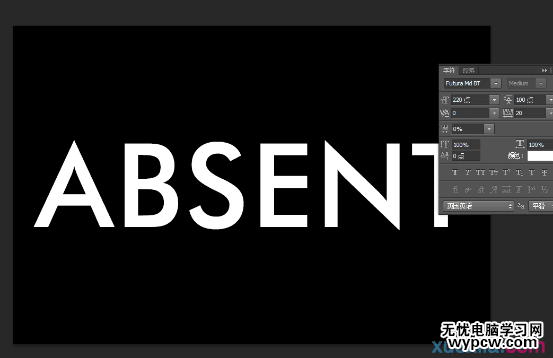
3.選中文字圖層和背景圖層,Ctrl+E,合并。
4.濾鏡-扭曲-波浪,進行如下設置:
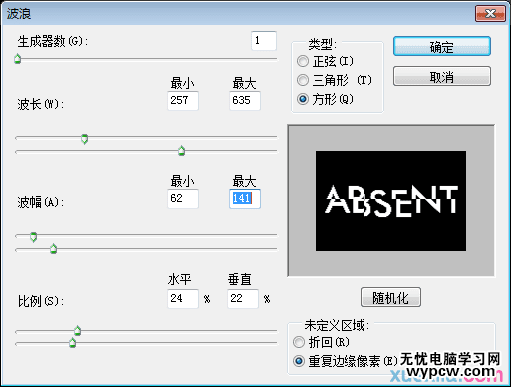

5.接下來給文字添加位移效果,濾鏡-像素化-碎片。

6.濾鏡-風格化-照亮邊緣,設置如下:
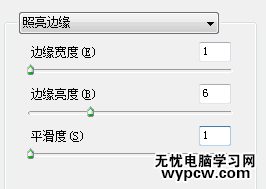

7.在通道面板,新建一個通道Alpha 1。回到圖層面板,Ctrl+A,選中整個畫面,Ctrl+C復制,然后進入通道面板,Ctrl+V,粘貼到Alpha 1通道里。按住Ctrl鍵,鼠標左鍵點擊Alpha 1,提取出白色部分的選區。
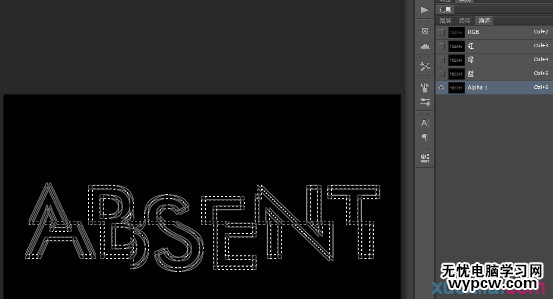
8回到圖層面板,新建一個圖層命名為Text,將選區填充白色。將背景圖層填充黑色之后,就開始給Text圖層添加效果了。添加漸變疊加,如下:
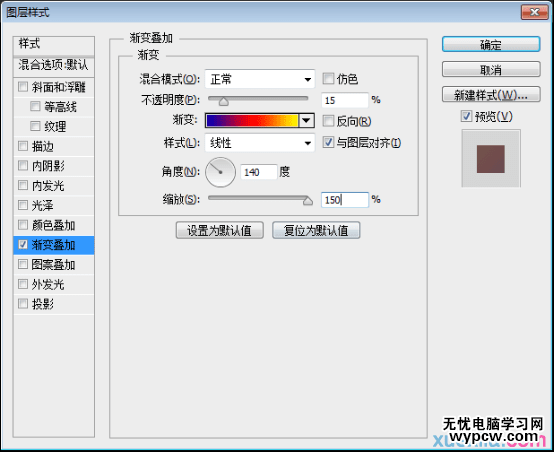
新建一個圖層,將這個圖層和Text圖層合并。

9.接下來添加發光效果。復制Text圖層,濾鏡-模糊-高斯模糊,半徑4px。然后復制這個圖層,混合模式設為疊加。然后,再復制這個圖層。這樣一共是4個圖層。
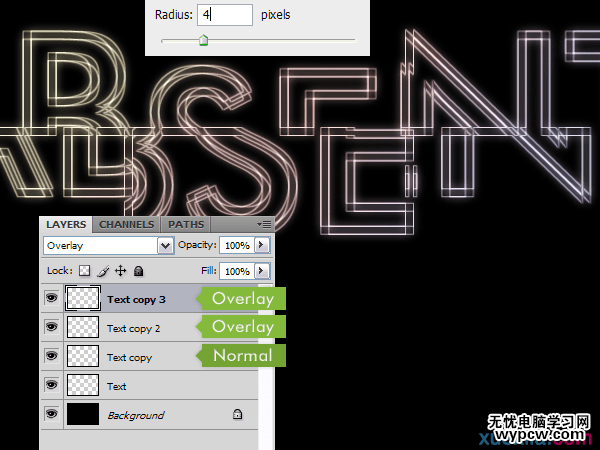
9.選擇Text copy圖層,復制,然后拖到背景圖層上方。濾鏡-模糊-高斯模糊,半徑為6px。然后去圖像-調整-色相/飽和度,調整參數如下:
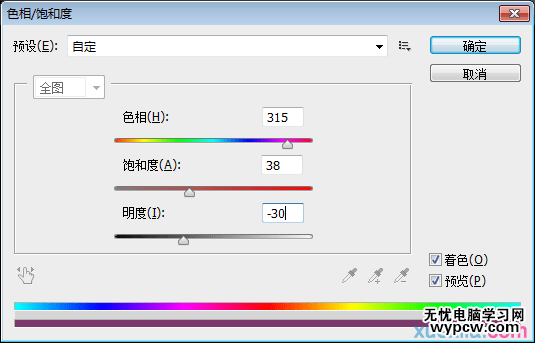

9.在背景圖層上方新建一個圖層,命名為Lights。選擇漸變工具, 顏色為前景色-透明,徑向漸變。如下圖,可以使用這三種顏色,也可以自己設置顏色。
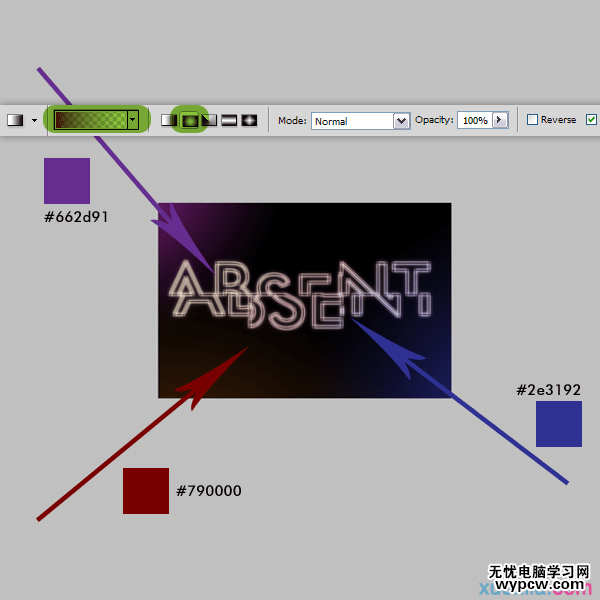
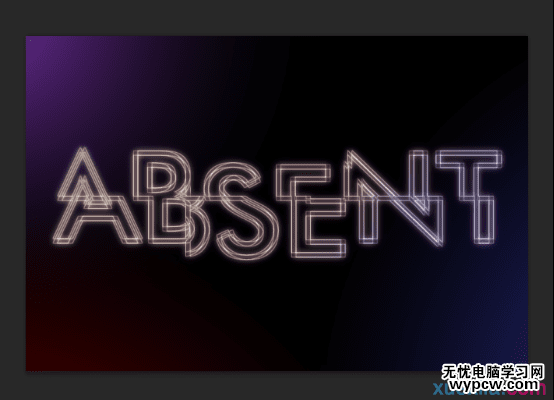
9.在Lights圖層上方新建圖層Circles,選擇筆刷工具,選擇一個筆刷,然后調節參數如下:
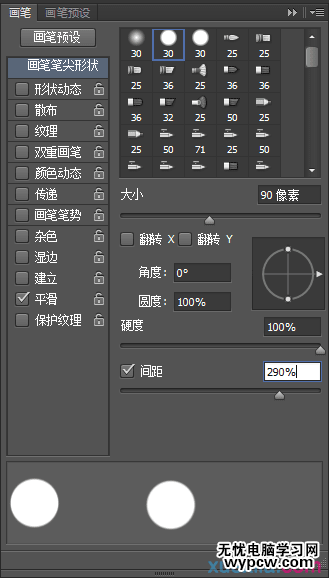
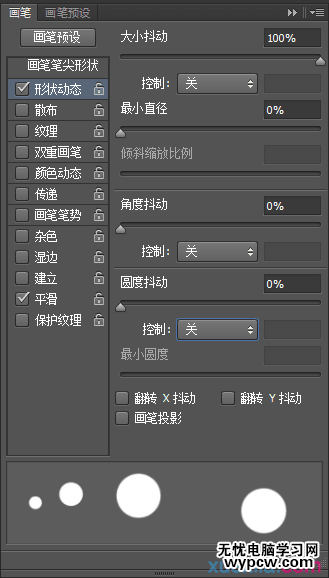
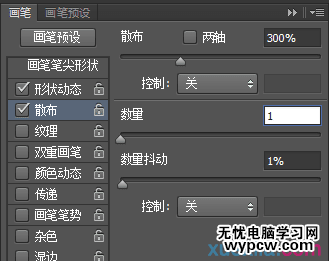
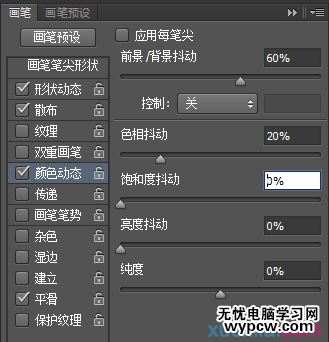

14.然后濾鏡-模糊-表面模糊,直徑25px,閾值175。然后再濾鏡-模糊-高斯模糊,半徑4px。圖層的不透明度設為15%。
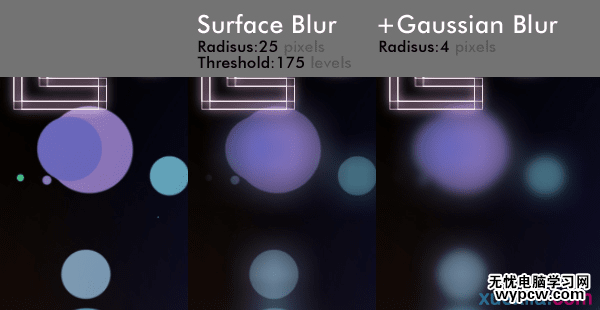

15.最后,給文字添加寫點綴。
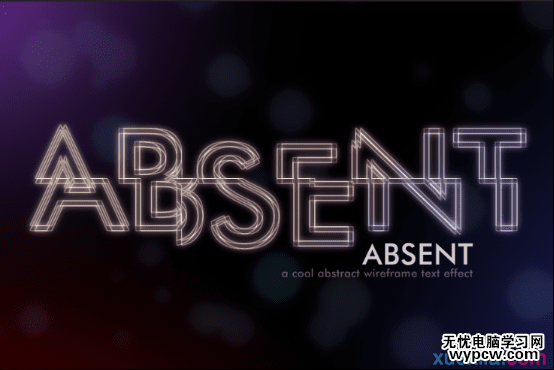
大家也可以試試不同的字體、效果,都會有很好的效果哦。
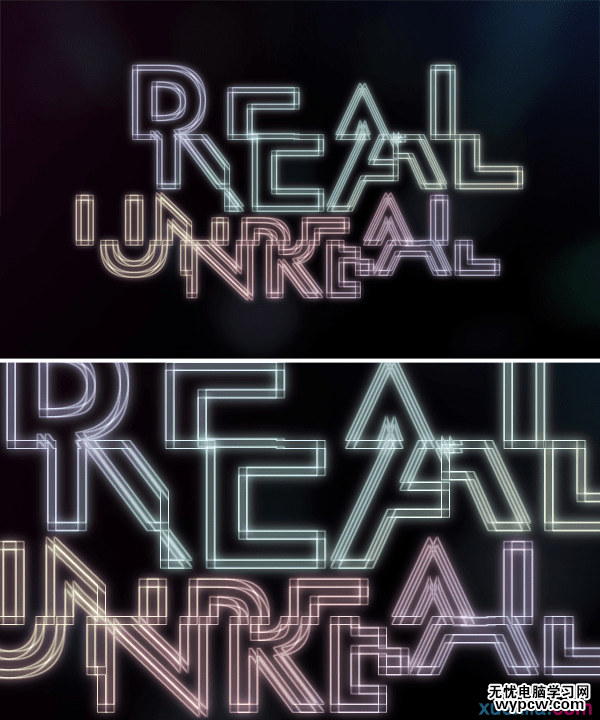
恭喜大功告成啦~~
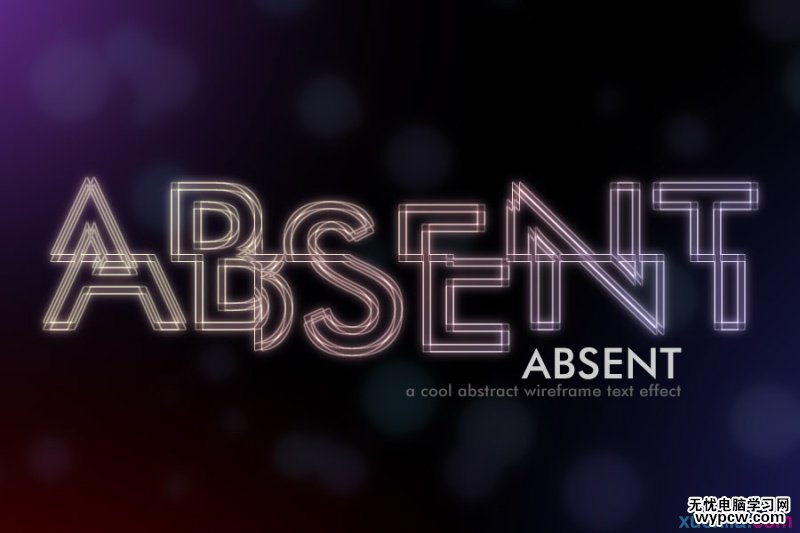
1.ps放射狀發光文字教程
2.PS字體的安裝
3.PS字體管理
4.PS字體制作打造漂亮的冰凍字體
5.ps打造科幻藝術字體
6.PS外發光
新聞熱點
疑難解答